По-рано ви донесохме ръководство за поставянекръстосани препратки и изображения с надписи. Подобно на други текстови процесори, Word 2010 включва проста и бърза опция за надписване на изображения, като същевременно ви предлага куп настройки, свързани с надписи за изображения, които да конфигурирате. Диалоговият прозорец Настройки ви помага да коригирате всички надписи във вашия документ, без да е необходимо да задавате ръчно всяка надпис. Това спестява не само усилията, но и времето, което бихте прекарали ръчно за коригиране на надписи. Освен това Word 2010 позволява на потребителите да променят текста на надписите, етикета, позицията като над изображението, под избрания елемент и т.н. Можете също така ръчно да добавите нов етикет и да оправите със списък с надписи, като дефинирате модела на номериране; можете да изберете римски цифри, азбуки или числа за списък с надписи. Освен това, функцията Caption предлага бърза опция за включване / изключване на надписи с надписи. Word 2010 също включва опция за автоматично нагласяване, която е отговорна за надписване на определен тип обекти, веднага щом авторът ги вмъкне в документ.
За да надпишете изображение или обект, изберете и щракнете с десния бутон върху него, за да изберете опцията Вмъкване на надпис.

Това ще отвори диалоговия прозорец Caption. От етикета и позицията изберете съответно етикета на надписа и неговата позиция. Кликнете върху Номериране, за да определите формата на номерация на надписите от списъка. Тук можете също да изберете да включите номера на главата и да зададете начина на стартиране и разделителя на главата. Както бе посочено по-рано, той също ви позволява да добавяте персонализирани етикети. Използвайки опцията New Label, можете да създадете нов етикет и след това да го използвате като надпис.
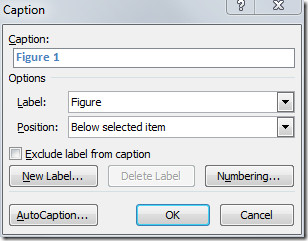
Това ще покаже надписа под изображението.
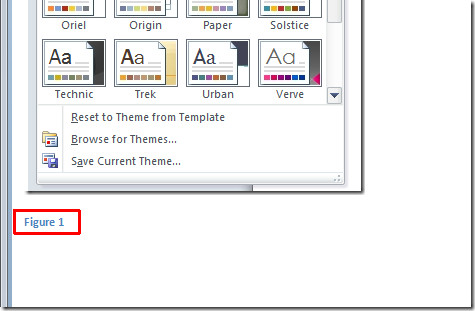













Коментари